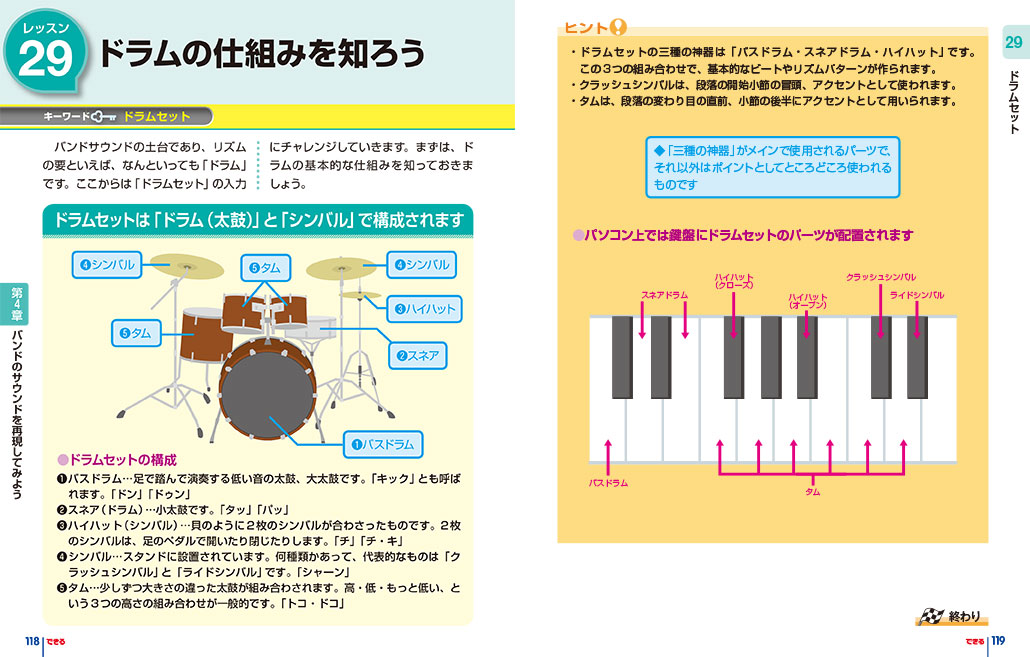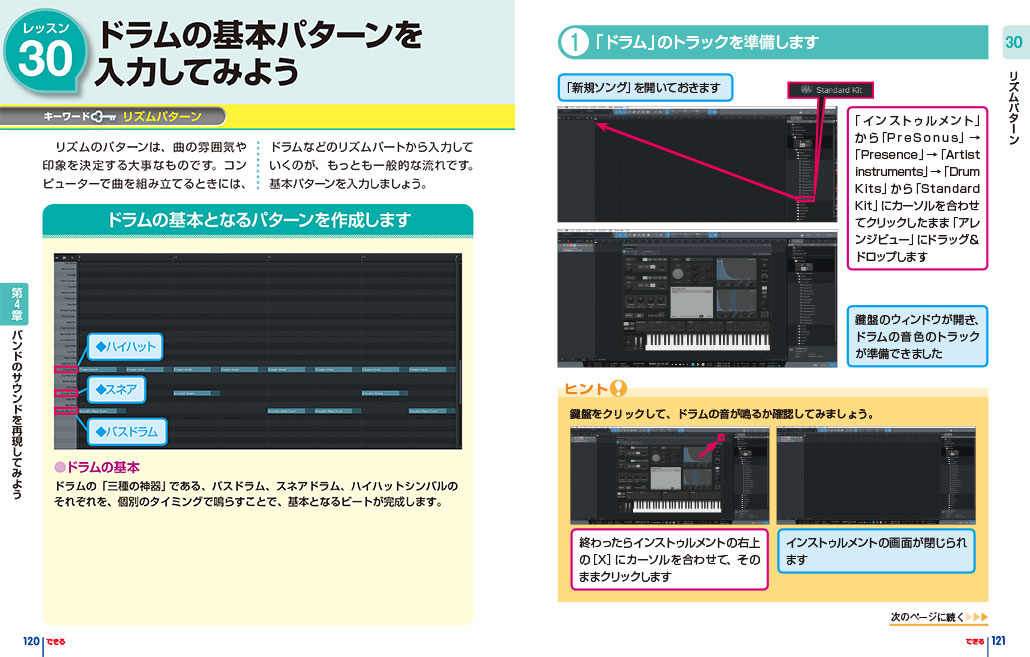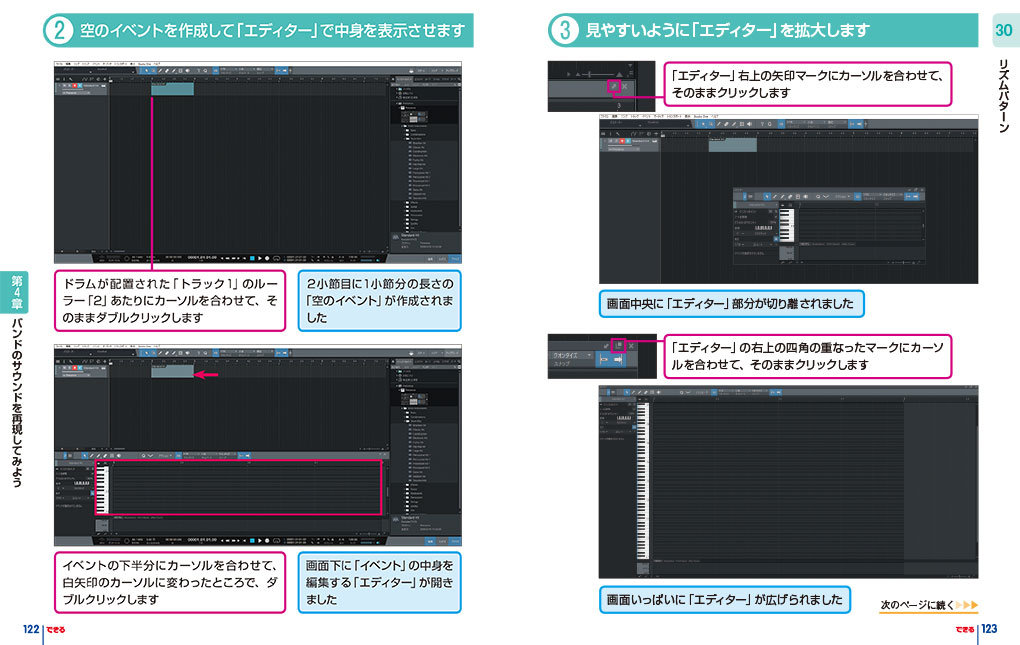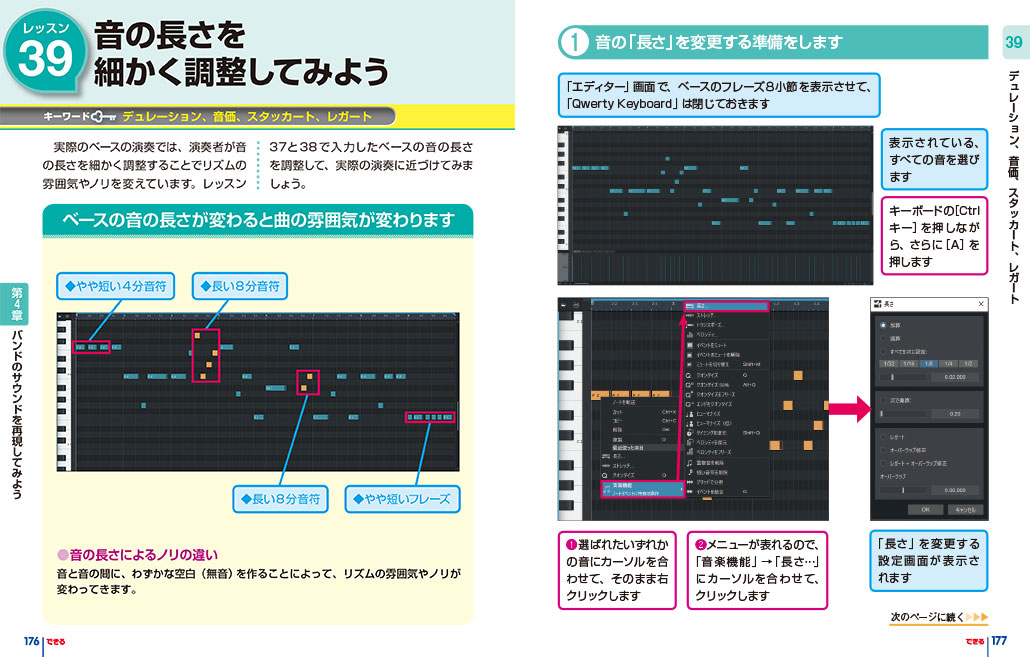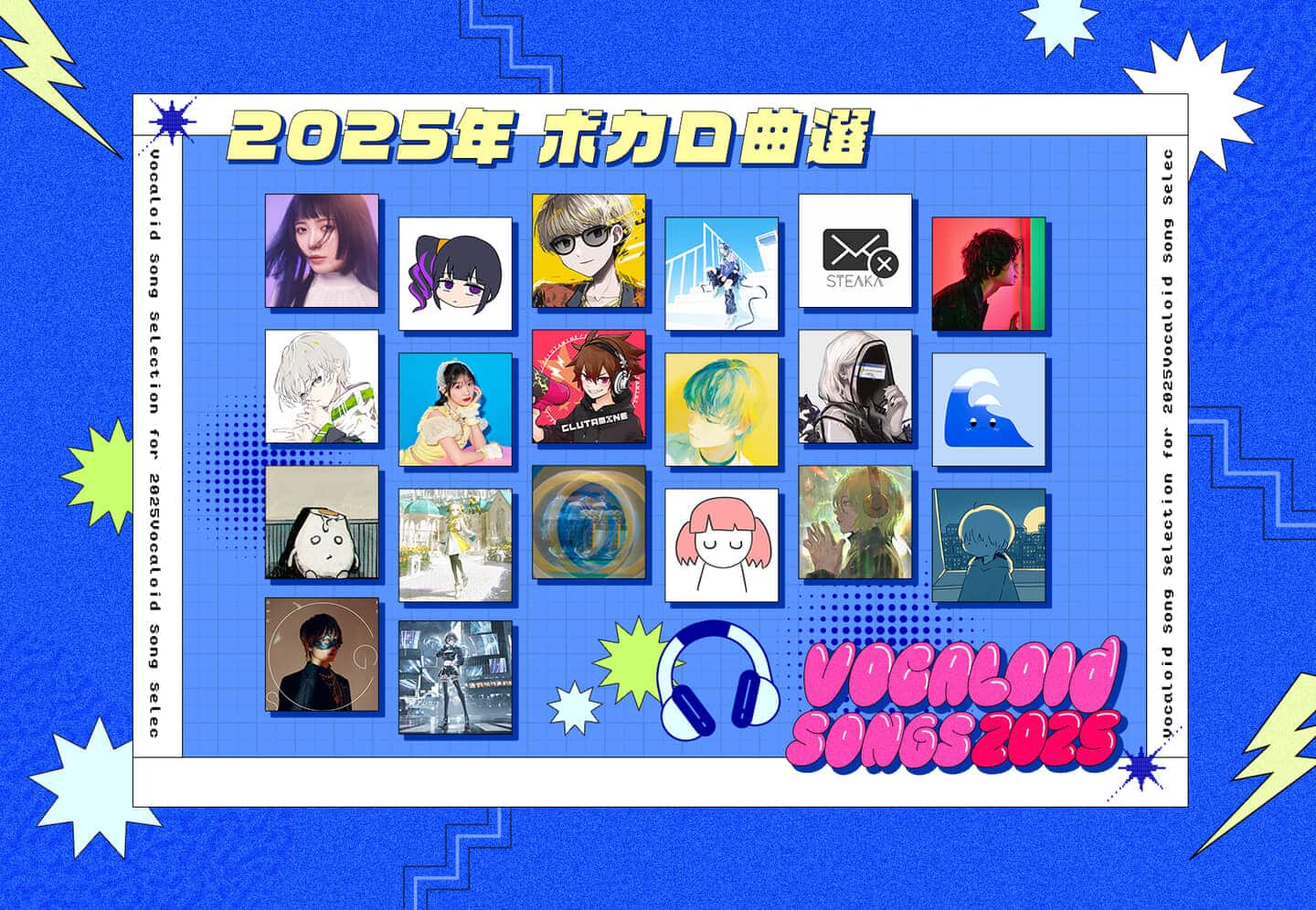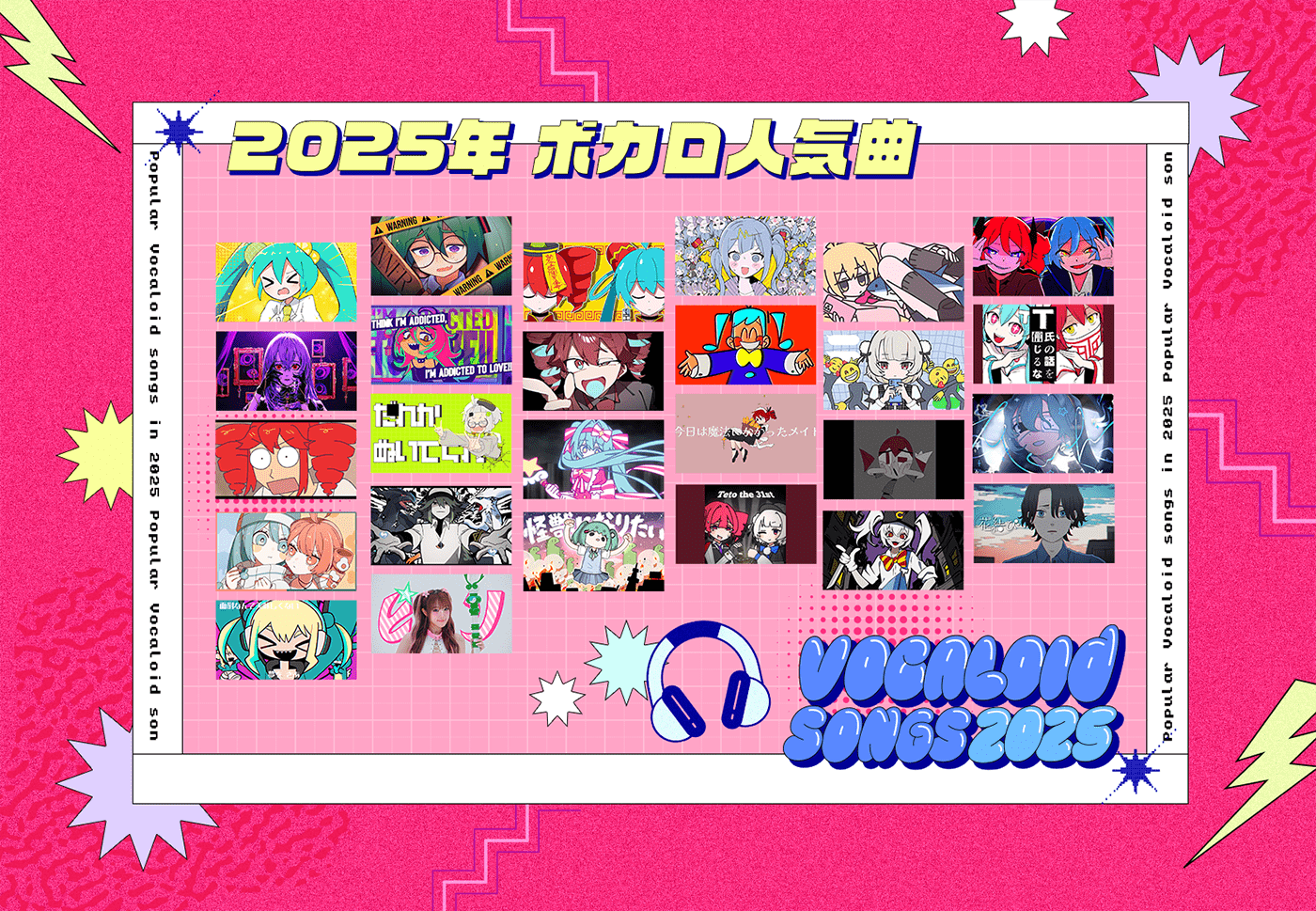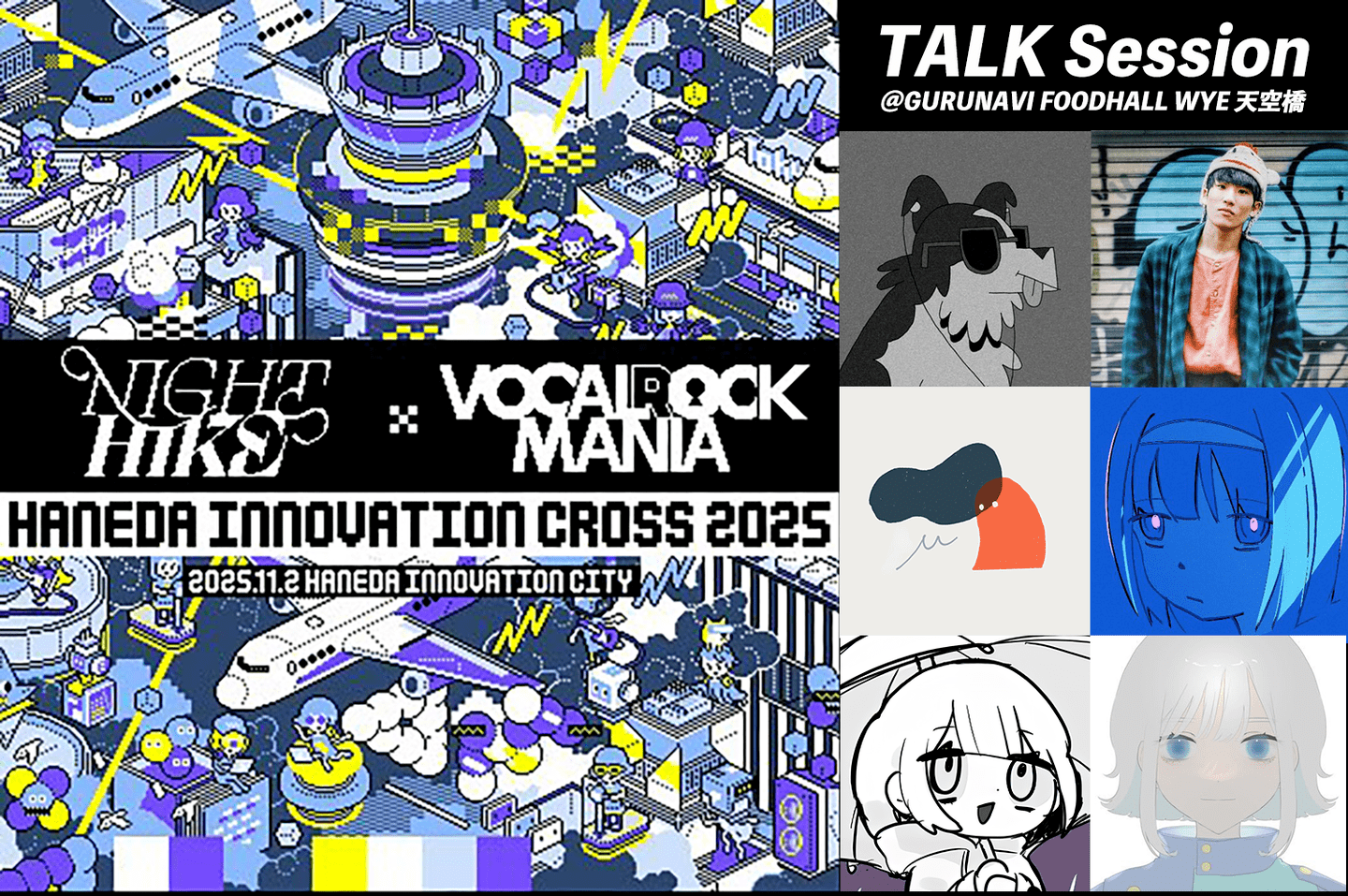バンドのサウンドを再現してみよう
ドラムの打ち込みをしてみよう!
バンドサウンドの土台であり、リズムの要といえば、なんといっても「ドラム」です。ドラムの仕組みを知り、「ドラムセット」の入力にチャレンジしていきます。
ドラムセットの三種の神器は「バスドラム・スネアドラム・ハイハット」です。基本的には、この3つの組み合わせで、ビートやリズムパターンが作られます。クラッシュシンバルは、段落の開始小節の冒頭、アクセントとして使われます。タムは、段落の変わり目の直前、小節の後半にアクセントとして用いられます。
Studio One Primeのアレンジビューに「ドラム」のトラックを準備し、基本となるパターンを入力していきましょう。リズムのパターンは、曲の雰囲気や印象を決定する大事なものです。コンピューターで曲を組み立てるときには、ドラムなどのリズムパートから入力していくのが、もっとも一般的な流れです。
ドラムセットの三種の神器は「バスドラム・スネアドラム・ハイハット」です。基本的には、この3つの組み合わせで、ビートやリズムパターンが作られます。クラッシュシンバルは、段落の開始小節の冒頭、アクセントとして使われます。タムは、段落の変わり目の直前、小節の後半にアクセントとして用いられます。
Studio One Primeのアレンジビューに「ドラム」のトラックを準備し、基本となるパターンを入力していきましょう。リズムのパターンは、曲の雰囲気や印象を決定する大事なものです。コンピューターで曲を組み立てるときには、ドラムなどのリズムパートから入力していくのが、もっとも一般的な流れです。
ベースの打ち込みをしてみよう!
ベース(ベースギター)は通常のギターに比べて、一オクターブ低い音を出せるギターです。一般的には単にベースと呼ばれています。ギターと形は似ていますが、音楽的な役割は違っています。リズムを支えたり、和音の一番下の土台となる音を担当したりするのが、基本的な役割です。
ドラムセットと同じように「エディター」画面に、ひとつずつクリックして書き込んでいくこともできますが、ここでは「仮想鍵盤キーボード」を使ってみましょう。
実際のベースの演奏では、演奏者が音の長さを細かく調整することでリズムの雰囲気やノリを変えています。ひととおりベースの音を入力し終わったら、音の長さを細かく調整して、より実際の演奏に近づけてみましょう。
ドラムセットと同じように「エディター」画面に、ひとつずつクリックして書き込んでいくこともできますが、ここでは「仮想鍵盤キーボード」を使ってみましょう。
実際のベースの演奏では、演奏者が音の長さを細かく調整することでリズムの雰囲気やノリを変えています。ひととおりベースの音を入力し終わったら、音の長さを細かく調整して、より実際の演奏に近づけてみましょう。
ピアノの打ち込みをしてみよう!
ピアノやギターなどの和音を弾ける楽器を「コード楽器」といって、曲の響きの色合いを中心に担当します。ピアノは基本的には両手で演奏する楽器なので、左手のパートと右手のパートを入力すると作業しやすくなります。
まずはドラムとベースと同じく、アレンジビューのトラック上に「ピアノ」のトラックを用意しましょう。左手は同じリズムパターンが続く場合が多いので、コピー&ペーストを活用することで、効率的に仕上げていくことができます。「ベロシティ」の調整で、音の大きさも調整しておきましょう。
右手は「コード」(和音)を入力します。音数が多いので、同じコードはできるだけコピー&ペーストを使って入力しましょう。
まずはドラムとベースと同じく、アレンジビューのトラック上に「ピアノ」のトラックを用意しましょう。左手は同じリズムパターンが続く場合が多いので、コピー&ペーストを活用することで、効率的に仕上げていくことができます。「ベロシティ」の調整で、音の大きさも調整しておきましょう。
右手は「コード」(和音)を入力します。音数が多いので、同じコードはできるだけコピー&ペーストを使って入力しましょう。
ギターやボーカルの音を重ねてみよう!
ギターやボーカルなどを録音するためには、別途「オーディオインターフェイス」という外部機器が必要になります。ここでは、あらかじめ用意された録音のファイルを使って、ギターやボーカルの音を重ねてみましょう。リットーミュージックのホームページに用意されたファイルを、http://www.rittor-music.co.jp/e/furoku/index/の「できるゼロからはじめるパソコン音楽制作超入門」のコーナーからダウンロードしてください。
「ギター」の録音された素材そのままでも十分ですが、せっかくのパソコンの機能を活かして、曲調に合わせて少しだけ音質を加工してみます。ここでは「ギターアンプ」をシミュレートしたエフェクトを試してみます。「アンプシュミレータ」のエフェクトを選択し、ギターのトラックにドラッグ&ドロップすることで、アンプの効果を再現することができます。
歌は、メインとなる「ボーカル」や、それを装飾する「ハモり」、伴奏的な役割の「コーラス」という3種類を用意しました。それぞれをアレンジビューにドラッグ&ドロップすることで、曲に重ねることができます。
「ギター」の録音された素材そのままでも十分ですが、せっかくのパソコンの機能を活かして、曲調に合わせて少しだけ音質を加工してみます。ここでは「ギターアンプ」をシミュレートしたエフェクトを試してみます。「アンプシュミレータ」のエフェクトを選択し、ギターのトラックにドラッグ&ドロップすることで、アンプの効果を再現することができます。
歌は、メインとなる「ボーカル」や、それを装飾する「ハモり」、伴奏的な役割の「コーラス」という3種類を用意しました。それぞれをアレンジビューにドラッグ&ドロップすることで、曲に重ねることができます。
音量のバランスをとって曲を仕上げよう!
ここまでで、すべてのパートのトラックが作成できました。すべてのトラックを重ねて再生すると、どうしても楽器によって「大きく聞こえすぎたり、小さくて聞こえない」といったアンバランスが生じます。
すべての楽器を適正な音量に調整し、音楽として聞きやすい状態に仕上げることを、「ミックス」または「ミキシング」と呼びます。
ドラム、ベース、ピアノには、音量と音質を整えるための、「Channel Strip」というエフェクトをかけておきましょう。これにより、「ミックス」の作業がしやすくなります。
音量のバランスが取れたら、音の左右の位置を決定する「定位」(パン)を設定します。「ギター」と「ピアノ」は、曲中の役割としては、どちらも「コード」を演奏しているので、それぞれを左と右に配置することで、お互いの音がケンカせず、スッキリと聴きやすくなります。
3つのトラックに分かれている「コーラス」も、それぞれ違った定位にすることで、曲全体に空間の広がりが感じられるようになります。
すべての楽器を適正な音量に調整し、音楽として聞きやすい状態に仕上げることを、「ミックス」または「ミキシング」と呼びます。
ドラム、ベース、ピアノには、音量と音質を整えるための、「Channel Strip」というエフェクトをかけておきましょう。これにより、「ミックス」の作業がしやすくなります。
音量のバランスが取れたら、音の左右の位置を決定する「定位」(パン)を設定します。「ギター」と「ピアノ」は、曲中の役割としては、どちらも「コード」を演奏しているので、それぞれを左と右に配置することで、お互いの音がケンカせず、スッキリと聴きやすくなります。
3つのトラックに分かれている「コーラス」も、それぞれ違った定位にすることで、曲全体に空間の広がりが感じられるようになります。
完成した曲をMP3に変換してみよう!
無事に完成した曲ですが、これまで保存したファイルは「Studio One」のソフトがないと再生ができません。ここでは、他のパソコンで再生したり、オリジナルCDを作成したりできる形で保存してみましょう。
「ミックス」の工程が終わった段階を「ミックスダウン」といいます。その結果を「オーディオファイル」として「エクスポート(書き出し)」しておきます。市販の音楽CDと同じ音質のオーディオデータの形式を「WAVE(ワブ)ファイル」といいます。まずはWAVEファイルとして曲を書き出しましょう。
曲を書き出すには、曲の「始まり」と「終わり」を設定します。選んだ範囲のオーディオデータを、データの形式を指定してから書き出しましょう。
書き出した「WAVEファイル」は、CDと同じく高音質ですが、携帯プレーヤーやスマートフォンに転送したり、インターネットで配信したり、またはメールに添付して送ったりする際には、ファイルの容量が大きすぎて不便なこともあります。人気のあるフリーソフトであるApple社のiTunesを使って、「MP3」というファイル形式に変換しましょう。
「MP3」に変換することで、ファイルの容量は約10分の1程度になり、メールなどでも気軽に送信することができるようになります。
「ミックス」の工程が終わった段階を「ミックスダウン」といいます。その結果を「オーディオファイル」として「エクスポート(書き出し)」しておきます。市販の音楽CDと同じ音質のオーディオデータの形式を「WAVE(ワブ)ファイル」といいます。まずはWAVEファイルとして曲を書き出しましょう。
曲を書き出すには、曲の「始まり」と「終わり」を設定します。選んだ範囲のオーディオデータを、データの形式を指定してから書き出しましょう。
書き出した「WAVEファイル」は、CDと同じく高音質ですが、携帯プレーヤーやスマートフォンに転送したり、インターネットで配信したり、またはメールに添付して送ったりする際には、ファイルの容量が大きすぎて不便なこともあります。人気のあるフリーソフトであるApple社のiTunesを使って、「MP3」というファイル形式に変換しましょう。
「MP3」に変換することで、ファイルの容量は約10分の1程度になり、メールなどでも気軽に送信することができるようになります。